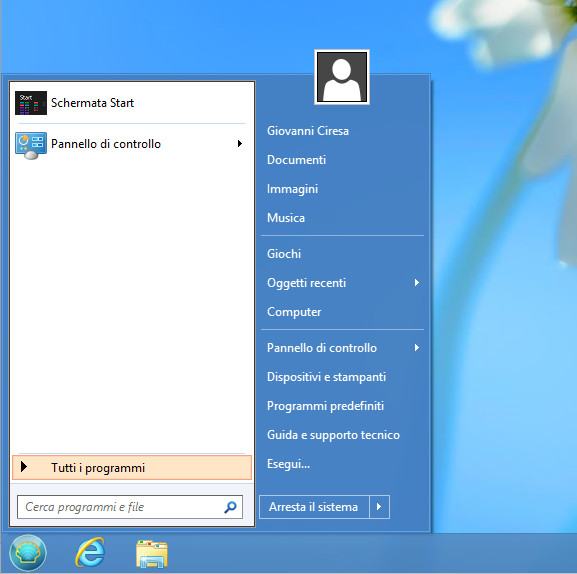Ripristinare menu Start Windows 8

Sei recentemente passato dall'amato Windows 7 all'innovativo Windows 8 avvertendo un notevole cambiamento nell'interfaccia grafica?
Nessun problema. Oggi spenderemo poche parole per un software completamente open source, chiamato Classic Shell che ti aiuterà a riprendere la bussola.
Questo software può essere descritto come una suite di miglioramenti per l'interfaccia grafica. Ci consente infatti di ripristinare componenti come il menu classico e le funzionalità di Internet Explorer, eliminate da Microsoft.
Il progetto nasce nel 2009 ed in seguito all'uscita di Windows 8/8.1 e di Windows Server 2008/2012 ha visto aumentare i suoi download di oltre 25 milioni.
In questa guida vedremo come installarlo su Windows 8 (il procedimento è comunque valido per gli altri sistemi operativi).
Colleghiamoci al sito www.classicshell.net.
Clicchiamo sul pulsante Download Now, presente nella stessa pagina ed automaticamente l'eseguibile verrà scaricato sul computer. Se si presenta una scritta Il file può danneggiare il computer non preoccupatevi. Potete tranquillamente premere su Salva ed avviare l'eseguibile.
L'installazione è molto semplice ed intuitiva, accettiamo il contratto di licenza e premiamo su installa. Vengono richiesti i privilegi di amministratore necessari al funzionamento del programma, attendiamo il completamento dell'installazione e premiamo su Finish
Ora premiamo il tasto di Windows direttamente sulla tastiera nel nostro computer (la bandierina), oppure dallo schermo, per accedere alla prima configurazione di classic shell.
Se non dovesse aprirsi la pagina di configurazione basterà fare clic destro sul tasto Start e premere Impostazioni.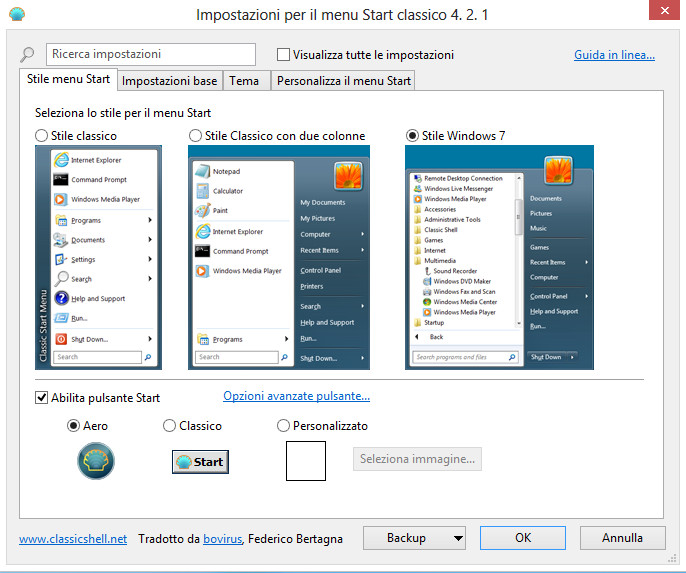
Qui, abbiamo la possibilità di impostare graficamente come vogliamo il menù di Windows 8. Possiamo scegliere tra tre diverse opzioni: lo stile Classico con una o due colonne oppure lo stile Windows 7 e personalizzarle a nostro piacimento e scegliere quali elementi mostrare.
E' possibile modificare l'icona del tasto di apertura del menù utilizzando quelli già preimpostati dal programma, Aero e Classico, oppure creandone uno a nostro piacere attraverso la funzione Personalizzato.
Dalle Impostazioni di base è possibile configurare i comportamenti del menù quando si compiono determinate azioni.
Per i più esperti ci sono molte altre opzioni configurabili per migliorare l'integrazione con Windows e i collegamenti alle cartelle, spuntando la casella Visualizza tutte le impostazioni
Finite le configurazioni premiamo sul tasto OK per confermare le modifiche. Adesso la nostra interfaccia dovrebbe risultare più accessibile e comoda.